win11电脑有网但浏览器打不开网页修复方法
更新时间:2023-03-17 13:45:42作者:runxin
基本上我们使用的win11电脑都需要连接网络来运行程序,其中常用的浏览器也需要网络连接才能搜索,然而有用户的win11电脑在有网络连接的情况下,打开浏览器时却打不开网页,对于这种情况应该怎么修复呢?今天小编就来教大家win11电脑有网但浏览器打不开网页修复方法。
具体方法:
1、进入windows11系统操作界面,打开浏览器以后点击右上角三个点,并点击下方的“设置”。
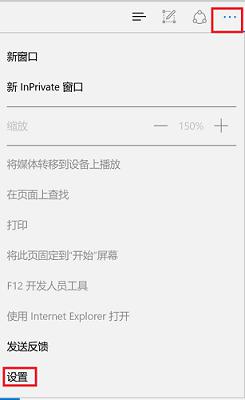
2、进入设置后选择“查看高级设置”选项。
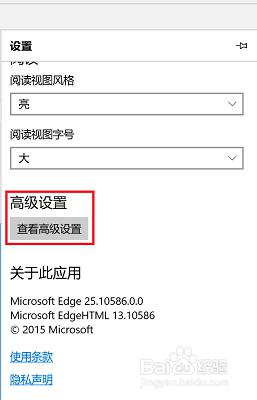
3、此时能够看到高级设置下方的代理设置,点击“打开代理设置”。
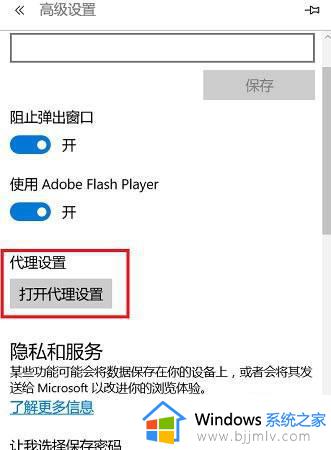
4、最后将右侧中间的“自动检测设置”下面的开关打开即可。
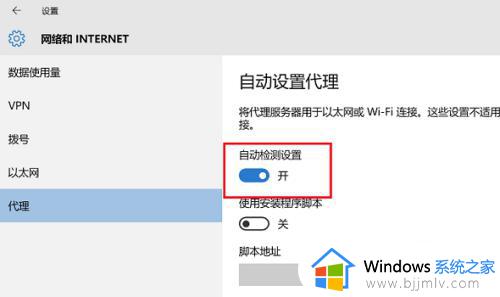
上述就是关于win11电脑有网但浏览器打不开网页修复方法了,有遇到相同问题的用户可参考本文中介绍的步骤来进行修复,希望能够对大家有所帮助。
win11电脑有网但浏览器打不开网页修复方法相关教程
- win11浏览器打不开网页但能上网为什么 win11电脑有网但浏览器打不开网页如何处理
- win11电脑有网,但是打不开网页怎么办 win11电脑有网但打不开网页解决方法
- win11电脑有网但edge打不开网页怎么办 win11电脑有网但是edge网页打不开解决方案
- win11用ie没法打开网页怎么办 win11打不开ie浏览器网页修复方法
- win11谷歌浏览器打不开网页怎么办 win11谷歌浏览器无法打开网页解决方法
- win11电脑打开浏览器不能全屏怎么办 win11浏览器打开网页不是全屏处理方法
- edge浏览器自动打开网页怎么回事win11 win11edge浏览器不停的打开页面如何修复
- windows11谷歌浏览器打不开网页怎么办 win11谷歌浏览器无法打开网页如何解决
- win11电脑打不开网页但是能上网怎么办 win11网络正常但网页打不开处理方法
- win11自带浏览器打不开网页怎么办 windows11自带浏览器无法打开网页如何处理
- win11恢复出厂设置的教程 怎么把电脑恢复出厂设置win11
- win11控制面板打开方法 win11控制面板在哪里打开
- win11开机无法登录到你的账户怎么办 win11开机无法登录账号修复方案
- win11开机怎么跳过联网设置 如何跳过win11开机联网步骤
- 怎么把win11右键改成win10 win11右键菜单改回win10的步骤
- 怎么把win11任务栏变透明 win11系统底部任务栏透明设置方法
热门推荐
win11系统教程推荐
- 1 怎么把win11任务栏变透明 win11系统底部任务栏透明设置方法
- 2 win11开机时间不准怎么办 win11开机时间总是不对如何解决
- 3 windows 11如何关机 win11关机教程
- 4 win11更换字体样式设置方法 win11怎么更改字体样式
- 5 win11服务器管理器怎么打开 win11如何打开服务器管理器
- 6 0x00000040共享打印机win11怎么办 win11共享打印机错误0x00000040如何处理
- 7 win11桌面假死鼠标能动怎么办 win11桌面假死无响应鼠标能动怎么解决
- 8 win11录屏按钮是灰色的怎么办 win11录屏功能开始录制灰色解决方法
- 9 华硕电脑怎么分盘win11 win11华硕电脑分盘教程
- 10 win11开机任务栏卡死怎么办 win11开机任务栏卡住处理方法
win11系统推荐
- 1 番茄花园ghost win11 64位标准专业版下载v2024.07
- 2 深度技术ghost win11 64位中文免激活版下载v2024.06
- 3 深度技术ghost win11 64位稳定专业版下载v2024.06
- 4 番茄花园ghost win11 64位正式免激活版下载v2024.05
- 5 技术员联盟ghost win11 64位中文正式版下载v2024.05
- 6 系统之家ghost win11 64位最新家庭版下载v2024.04
- 7 ghost windows11 64位专业版原版下载v2024.04
- 8 惠普笔记本电脑ghost win11 64位专业永久激活版下载v2024.04
- 9 技术员联盟ghost win11 64位官方纯净版下载v2024.03
- 10 萝卜家园ghost win11 64位官方正式版下载v2024.03